- Описание Google Optimize и его основных функций
- Основные функции Google Optimize включают:
- Целевая аудитория и применение
- Предварительные требования и настройка
- Создание учетных записей Google Analytics и Optimize
- Установка фрагмента Optimize на сайт
- Связывание с Google Analytics (Universal Analytics и GA4)
- Связывание с Google Ads
- Управление пользователями, группами и правами доступа
- Добавление и удаление пользователей
- Роли и разрешения
- Рекомендации по администраторам
- Создание и управление опытами (experiences)
- Типы опытов: A/B-тесты, персонализации, баннеры
- Настройка и запуск экспериментов
- Мониторинг и анализ результатов
- Настройки пользователя и учетной записи
- Языковые настройки и предпочтения по электронной почте
- Управление деталями учетной записи и настройками обмена данными
- Устранение неполадок и часто задаваемые вопросы
- Решение распространенных проблем и ошибок
- Советы и лучшие практики
- Заключение
- Обзор ключевых возможностей и преимуществ Google Optimize
- Ресурсы для дальнейшего изучения и поддержки
Всем привет! Это подробное руководство по использованию Google Optimize такое подробное, потому, что оно не раз дополнялось и переписывалось с годами. Так как Google не стоит на месте, а развивает свои инструменты. Поэтому и я, по мере сил и возможностей пытаюсь успеть за ним и донести до вас основные вещи, которые применимы к SEO и продвижению сайтов самостоятельно.
Описание Google Optimize и его основных функций
Google Optimize — это мощный инструмент для оптимизации веб-сайтов, предлагаемый компанией Google. Он предназначен для проведения экспериментов на вашем сайте с целью улучшения пользовательского опыта и достижения бизнес-целей.
Основные функции Google Optimize включают:
- A/B-тестирование: Сравнение двух или более вариантов страницы для определения, какой из них лучше работает.
- Многовариантное тестирование (MVT): Тестирование различных комбинаций элементов на странице для определения оптимального сочетания.
- Персонализация: Адаптация содержания сайта для различных сегментов аудитории.
- Интеграция с Google Analytics и Google Ads: Возможность связывания с другими продуктами Google для более глубокого анализа и таргетирования.
Целевая аудитория и применение
Google Optimize идеально подходит для маркетологов, владельцев сайтов, дизайнеров и аналитиков, которые хотят улучшить эффективность своего веб-сайта. Он может быть использован для:
- Увеличения конверсии: Оптимизация воронки продаж, форм подписки и других ключевых элементов сайта.
- Улучшения пользовательского опыта: Тестирование различных дизайнов и функций для создания более привлекательного и удобного сайта.
- Повышения вовлеченности: Адаптация содержания сайта для различных сегментов аудитории, чтобы увеличить вовлеченность и удержание пользователей.
В целом, Google Optimize является неотъемлемым инструментом для любого, кто хочет сделать свой веб-сайт более эффективным и ориентированным на пользователя, используя научно обоснованные методы тестирования и анализа.
Это введение предоставляет обзор Google Optimize, его основных функций и применения. Если у вас есть какие-либо вопросы, дайте знать в комментариях, и я постараюсь ответить на них!
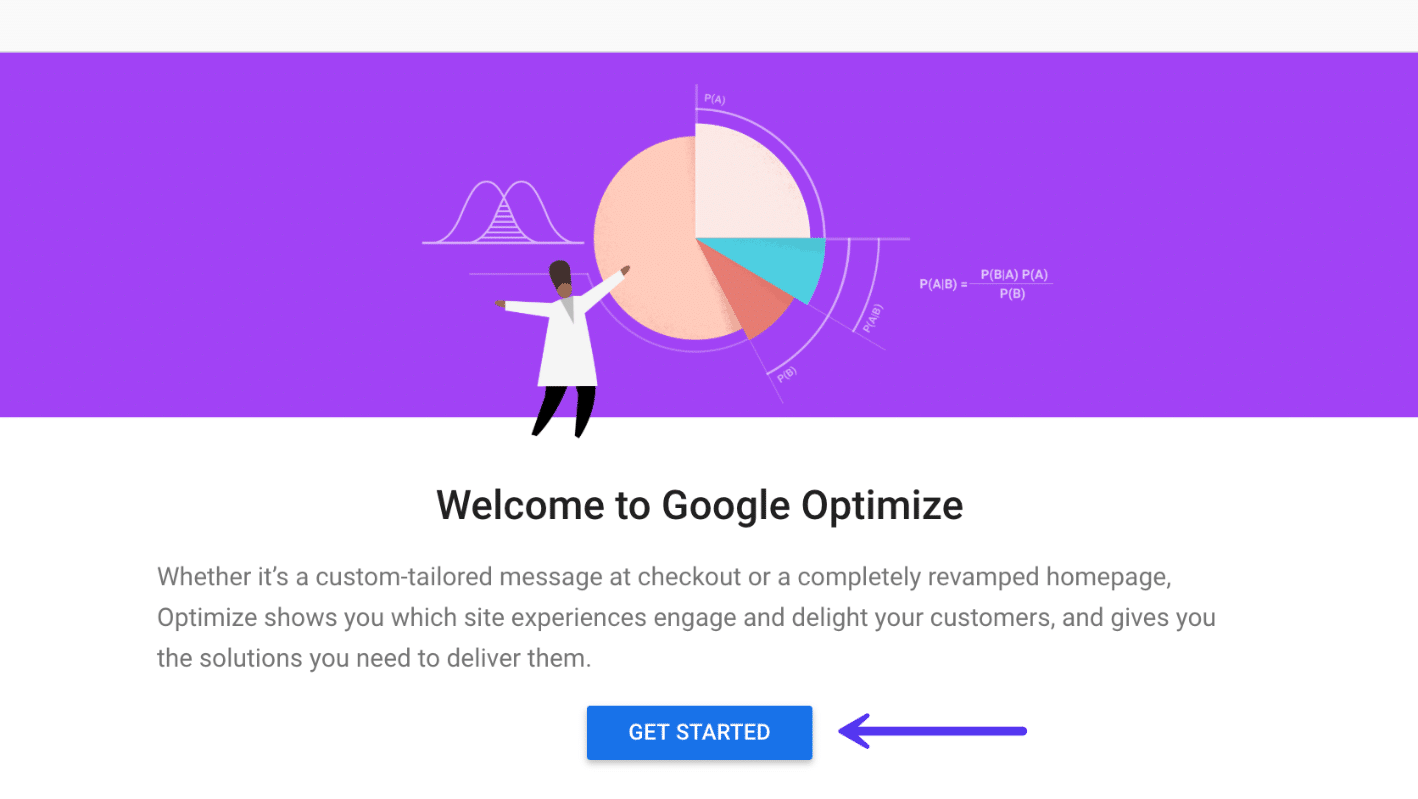
Предварительные требования и настройка
Создание учетных записей Google Analytics и Optimize
Для начала работы с Google Optimize необходимо иметь учетные записи Google Analytics и Optimize.
- Google Analytics: Если у вас еще нет учетной записи Google Analytics, вы можете создать ее, перейдя на сайт Google Analytics. Этот инструмент позволит вам отслеживать и анализировать трафик на вашем сайте.
- Google Optimize: После создания учетной записи Analytics, перейдите на сайт Google Optimize и следуйте инструкциям для создания учетной записи. Вы сможете связать ее с вашей учетной записью Analytics в последующих шагах.
Установка фрагмента Optimize на сайт
Установка фрагмента Optimize на ваш сайт является ключевым этапом в настройке. Это позволит Optimize взаимодействовать с вашим сайтом и проводить эксперименты.
- Войдите в ваш контейнер Optimize и перейдите в раздел «Установка».
- Скопируйте предоставленный фрагмент кода.
- Вставьте фрагмент кода в заголовок каждой страницы вашего сайта, на которой вы хотите проводить эксперименты.
Этот процесс может потребовать технических навыков или помощи разработчика.
Связывание с Google Analytics (Universal Analytics и GA4)
Google Optimize тесно интегрирован с Google Analytics, и связывание этих двух систем является важным этапом.
- Universal Analytics: Выберите свойство Universal Analytics, которое вы хотите связать с вашим контейнером Optimize, и следуйте инструкциям на экране.
- Google Analytics 4 (GA4): Процесс аналогичен, но вы должны выбрать свойство GA4.
Связывание позволяет Optimize использовать данные Analytics для анализа результатов экспериментов и нацеливания на определенные сегменты аудитории.
Связывание с Google Ads
Если вы используете Google Ads для рекламы, вы можете связать ваш контейнер Optimize с вашей учетной записью Google Ads. Это позволит вам нацеливать эксперименты на определенные кампании, группы объявлений и ключевые слова в Google Ads.
- Войдите в ваш контейнер Optimize и перейдите в раздел «Связанные продукты».
- Нажмите «Связать» рядом с Google Ads и следуйте инструкциям на экране.
Эта интеграция обеспечивает согласованное взаимодействие между вашими рекламными кампаниями и экспериментами на сайте, улучшая эффективность обоих.
Эти шаги образуют основу для начала работы с Google Optimize, включая создание необходимых учетных записей, настройку вашего сайта и интеграцию с другими ключевыми продуктами Google. Если у вас есть какие-либо вопросы, дайте знать в комментариях!
Управление пользователями, группами и правами доступа
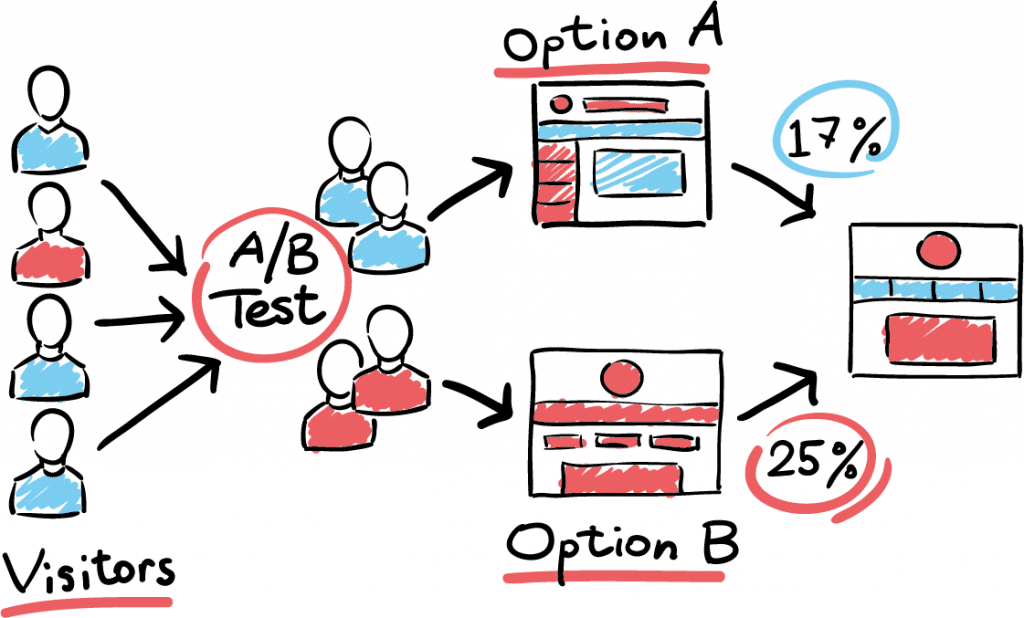
Добавление и удаление пользователей
Управление пользователями в Google Optimize просто и гибко. Владельцы и администраторы контейнера могут приглашать новых пользователей и удалять существующих.
- Добавление пользователей: Войдите в ваш контейнер Optimize, перейдите в раздел «Пользователи и права» и нажмите «Добавить пользователей». Введите адреса электронной почты пользователей и назначьте им роли.
- Удаление пользователей: Выберите пользователя, которого хотите удалить, и нажмите «Удалить». Это немедленно прекратит доступ пользователя к контейнеру.
Роли и разрешения
В Google Optimize существуют различные роли, которые определяют, что пользователи могут видеть и делать в контейнере:
- Просмотр: Пользователи могут просматривать опыты, но не могут их изменять или запускать.
- Редактирование: Пользователи могут создавать и редактировать опыты, но не могут их запускать.
- Опубликование: Пользователи могут создавать, редактировать и запускать опыты.
- Администрирование: Пользователи могут управлять всеми аспектами контейнера, включая добавление и удаление пользователей.
Рекомендации по администраторам
Администраторы играют ключевую роль в управлении контейнером Optimize. Вот несколько рекомендаций для администраторов:
- Ограничивайте количество администраторов: Слишком много администраторов может усложнить управление контейнером. Назначайте администраторами только тех, кому действительно нужен этот уровень доступа.
- Используйте группы: Если у вас много пользователей с одинаковыми правами, рассмотрите возможность создания групп. Это упростит управление правами доступа.
- Следите за активностью: Регулярно проверяйте список пользователей и их активность, чтобы убедиться, что все имеют соответствующие разрешения.
Управление пользователями, группами и правами доступа в Google Optimize является важным аспектом, который обеспечивает безопасность и эффективность работы с инструментом. Понимание различных ролей и правильное их применение помогут создать продуктивную и безопасную среду для экспериментов на вашем сайте. Если у вас есть какие-либо вопросы или дополнения, дайте знать в комментариях!
Создание и управление опытами (experiences)
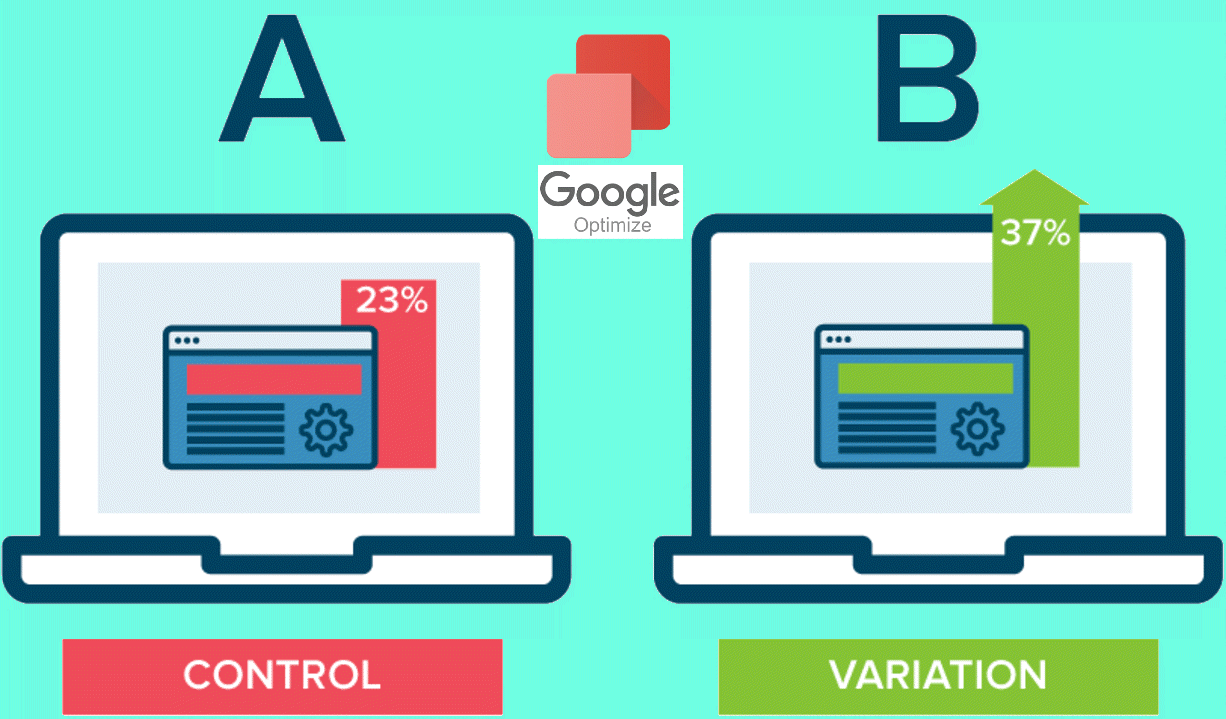
Типы опытов: A/B-тесты, персонализации, баннеры
Google Optimize предлагает различные типы опытов, чтобы соответствовать разным потребностям и целям.
- A/B-тесты: Эти тесты позволяют сравнивать два или более варианта одной и той же страницы, чтобы определить, какой из них лучше работает. Они идеально подходят для тестирования различных дизайнов, текстов и расположения элементов.
- Персонализации: Этот тип опыта позволяет адаптировать содержание сайта для различных сегментов аудитории. Например, вы можете показывать разные баннеры посетителям из разных городов или стран.
- Баннеры: Баннеры в Optimize могут быть использованы для отображения важных сообщений или предложений всем посетителям сайта. Это может быть полезно для акций, объявлений или специальных событий.
Настройка и запуск экспериментов
Настройка и запуск экспериментов в Google Optimize — это процесс, который включает в себя несколько ключевых этапов:
- Выбор типа опыта: Выберите тип опыта, который вы хотите создать (A/B-тест, персонализация или баннер).
- Настройка целей: Определите, что вы хотите измерить, например, увеличение конверсии или улучшение взаимодействия с пользователем.
- Создание вариантов: Для A/B-тестов создайте разные варианты страницы, которые вы хотите протестировать.
- Настройка аудитории: Определите, кто увидит ваш эксперимент. Это может быть все посетители или определенные сегменты.
- Запуск эксперимента: После проверки всех настроек нажмите «Запустить», чтобы начать эксперимент.
Мониторинг и анализ результатов
После запуска эксперимента важно следить за его ходом и анализировать результаты.
- Мониторинг: В разделе «Отчеты» вы можете следить за ходом эксперимента в реальном времени, наблюдая за ключевыми метриками.
- Анализ результатов: После завершения эксперимента проанализируйте данные, чтобы определить, какой вариант был наиболее успешным. Optimize предоставляет подробные статистические данные и графики для этого.
- Применение выводов: Используйте полученные данные для внесения изменений на ваш сайт или для планирования следующих экспериментов.
Создание и управление опытами в Google Optimize — это центральный аспект использования этого инструмента. Он предлагает гибкие и мощные возможности для тестирования различных аспектов вашего сайта и адаптации его под нужды вашей аудитории. От выбора правильного типа опыта до анализа результатов, каждый этап требует внимания и понимания, чтобы обеспечить успешный эксперимент. Если у вас есть какие-либо замечания или дополнения, а так же вопросы, дайте знать в комментариях!
Настройки пользователя и учетной записи
Языковые настройки и предпочтения по электронной почте
Настройки пользователя в Google Optimize позволяют индивидуализировать ваш опыт работы с инструментом.
- Языковые настройки: В разделе «Моя информация» вы можете выбрать предпочтительный язык интерфейса. Это удобно, если вы работаете в многоязычной команде или предпочитаете использовать Optimize на определенном языке.
- Предпочтения по электронной почте: В этом же разделе вы можете управлять своими подписками на электронные письма от Optimize. Это включает в себя советы, рекомендации, объявления о продуктах и участие в исследованиях рынка. Вы можете выбрать, какие уведомления получать, чтобы оставаться в курсе последних новостей и лучших практик.
Управление деталями учетной записи и настройками обмена данными
Детали учетной записи и настройки обмена данными предоставляют больше контроля над тем, как ваша информация используется в Optimize.
- Редактирование деталей учетной записи: В разделе «Детали учетной записи» вы можете просмотреть свой ID учетной записи Optimize, изменить имя учетной записи и управлять другими основными настройками.
- Настройки обмена данными: Эти настройки позволяют контролировать, как ваша информация используется в Optimize и другими продуктами Google. Вы можете выбрать опции, такие как улучшение продуктов Google, участие в агрегированных данных для бенчмаркинга и получение более глубокого анализа от экспертов Google.
Эти настройки обеспечивают гибкость и контроль над вашим опытом работы с Optimize. Они позволяют адаптировать инструмент под ваши индивидуальные потребности и предпочтения, а также управлять тем, как ваша информация используется для улучшения продукта и предоставления вам более целенаправленных рекомендаций и аналитики.
Настройки пользователя и учетной записи в Google Optimize являются важным аспектом, который обеспечивает персонализированный и контролируемый опыт работы с инструментом. От языковых настроек до управления обменом данными, каждая опция предоставляет возможности для настройки Optimize под ваши уникальные потребности и цели. Если у вас появились вопросы или есть какие-либо замечания или дополнения, дайте знать в комментариях!
Устранение неполадок и часто задаваемые вопросы
Решение распространенных проблем и ошибок
При работе с Google Optimize могут возникать различные проблемы и ошибки. Вот некоторые из наиболее распространенных и способы их решения:
- Проблемы с установкой фрагмента: Если фрагмент Optimize не устанавливается правильно, убедитесь, что он добавлен в заголовок каждой страницы, на которой вы хотите проводить эксперименты. Используйте инструмент проверки установки в Optimize для диагностики.
- Несоответствие целей: Если цели вашего эксперимента не отображаются правильно, проверьте, что они правильно настроены в Google Analytics, и что учетные записи связаны.
- Проблемы с отображением вариантов: Если варианты не отображаются, как ожидалось, убедитесь, что условия таргетирования правильно настроены, и что нет конфликтов с другими скриптами или стилями на вашем сайте.
Советы и лучшие практики
Успешное использование Google Optimize требует не только умения решать проблемы, но и следования лучшим практикам. Вот некоторые советы:
- Тестируйте одну переменную за раз: При проведении A/B-тестов старайтесь тестировать одну переменную за раз, чтобы точно понять, что влияет на изменения в поведении пользователей.
- Используйте статистически значимые выборки: Убедитесь, что у вас достаточно данных для получения статистически значимых результатов. Это может потребовать времени, особенно на сайтах с низким трафиком.
- Следите за этическими рекомендациями: При персонализации и таргетировании уважайте приватность пользователей и следуйте законам и регуляциям в вашей юрисдикции.
- Проводите постоянный мониторинг: Регулярно проверяйте ход экспериментов и адаптируйте их при необходимости. Это поможет вам быстро реагировать на неожиданные проблемы или изменения в поведении пользователей.
Устранение неполадок и следование лучшим практикам являются ключевыми аспектами успешного использования Google Optimize. От понимания распространенных проблем до применения проверенных методов, эти знания помогут вам максимально эффективно использовать инструмент и достигать своих бизнес-целей. Если у вас есть какие-либо вопросы, замечания или дополнения, дайте знать в комментариях!
Заключение
Обзор ключевых возможностей и преимуществ Google Optimize
Google Optimize является мощным инструментом для проведения экспериментов и оптимизации веб-сайтов. Вот некоторые из его ключевых возможностей и преимуществ:
- Гибкость в проведении экспериментов: С A/B-тестами, персонализациями и баннерами, Optimize предлагает разнообразные способы тестирования и адаптации вашего сайта.
- Интеграция с другими продуктами Google: Связывание с Google Analytics, Google Ads и другими продуктами обеспечивает согласованное взаимодействие и глубокий анализ.
- Управление пользователями и настройки безопасности: Гибкие настройки прав доступа и управления пользователями обеспечивают безопасность и контроль над вашим контейнером Optimize.
- Поддержка многоязычности и персонализация: Языковые настройки и персонализированные опции позволяют адаптировать Optimize под ваши индивидуальные потребности.
- Ресурсы для устранения неполадок и поддержки: Обширные руководства и часто задаваемые вопросы помогут вам решить возникающие проблемы и извлечь максимальную пользу из инструмента.
Ресурсы для дальнейшего изучения и поддержки
Если вы хотите углубить свои знания в Google Optimize, вот некоторые ресурсы, которые могут быть полезны:
- Официальная документация Google Optimize: Здесь вы найдете подробные руководства, часто задаваемые вопросы и советы по лучшим практикам.
- Форум поддержки Google Optimize: Форум предоставляет возможность задать вопросы и общаться с другими пользователями и экспертами.
- Курсы и обучение: Google предлагает бесплатные курсы и обучение по Optimize и другим продуктам, которые помогут вам улучшить свои навыки.
Google Optimize является неотъемлемым инструментом для маркетологов, веб-разработчиков и аналитиков, стремящихся улучшить свои веб-сайты и достигать своих бизнес-целей. От его гибких возможностей до обширных ресурсов поддержки, Optimize предлагает все необходимое для успешного проведения экспериментов и оптимизации взаимодействия с клиентами. Если у вас есть какие-либо вопросы, замечания или дополнения, дайте знать в комментариях!


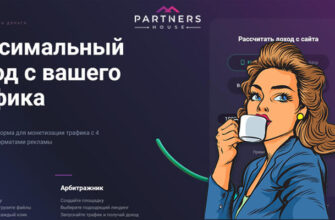


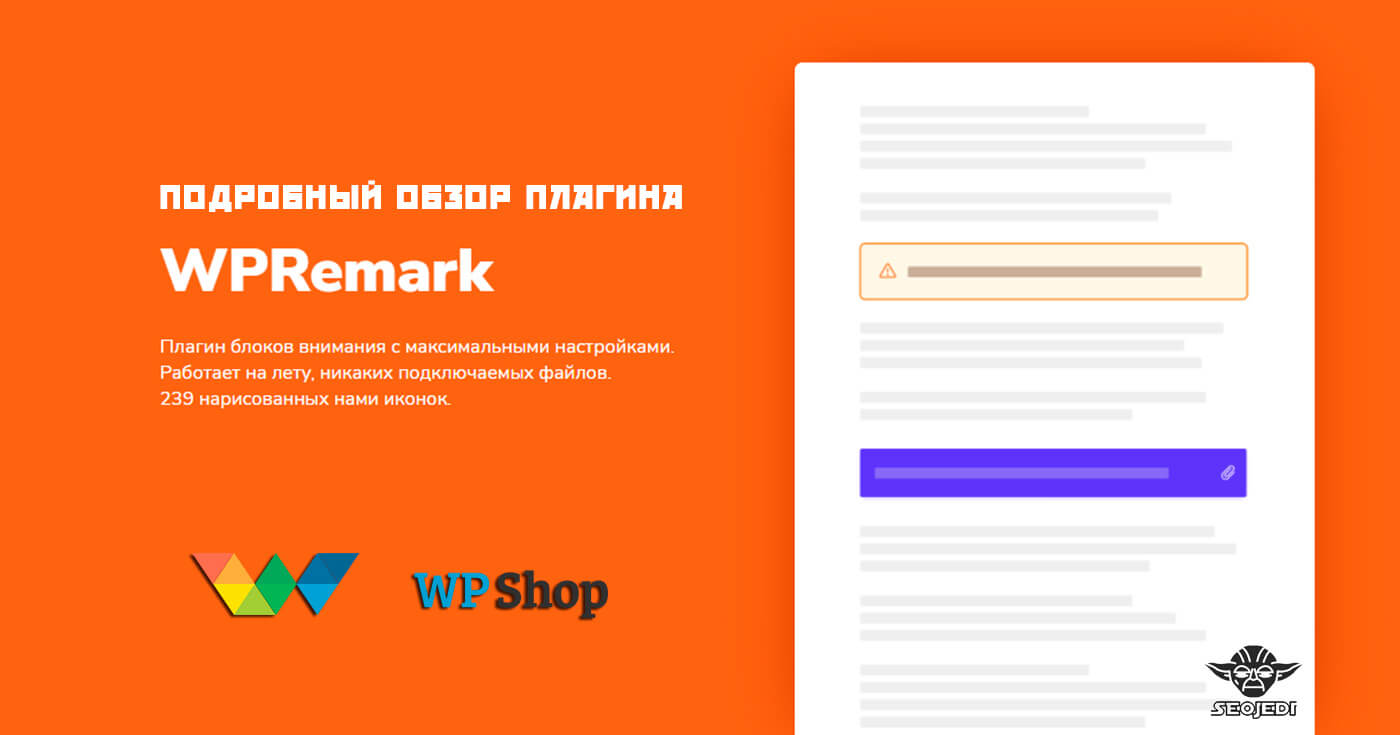

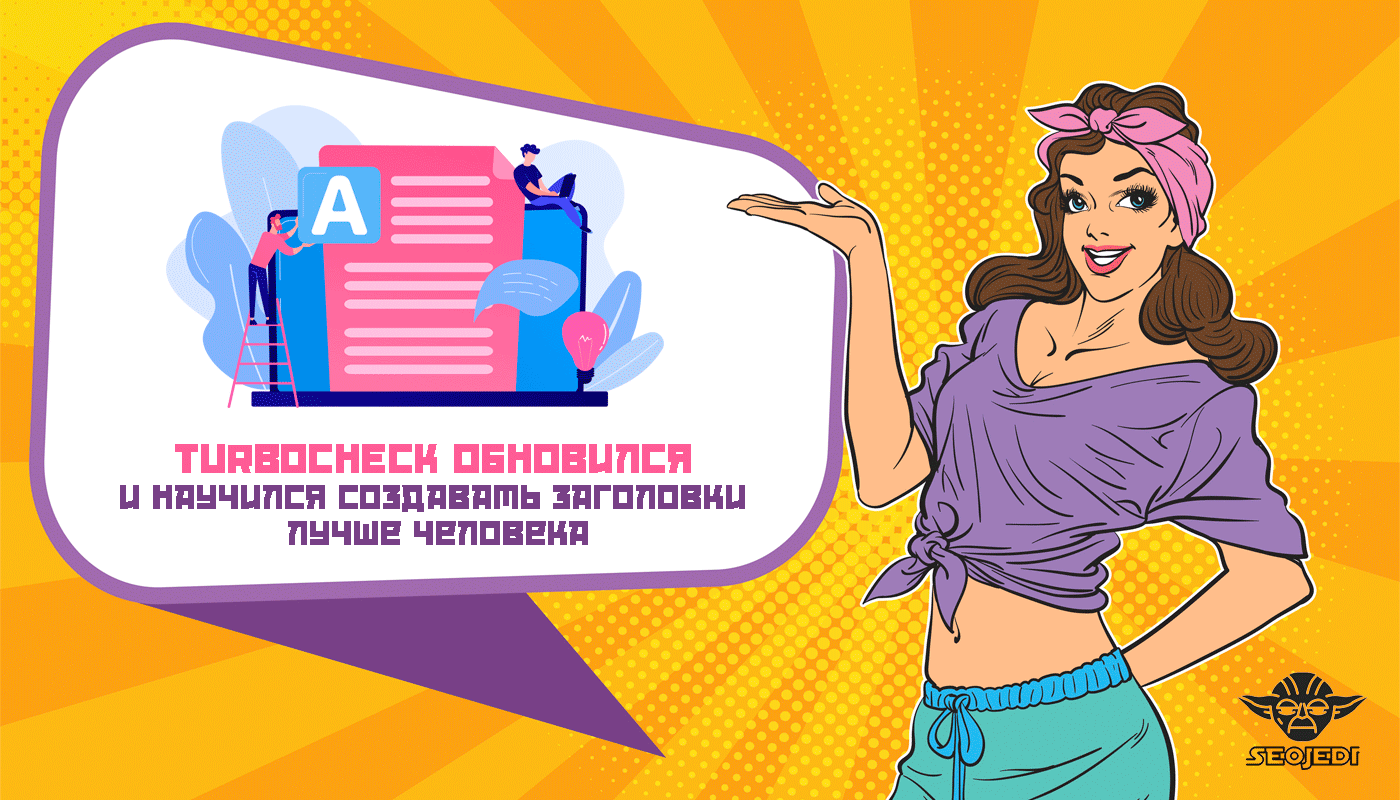
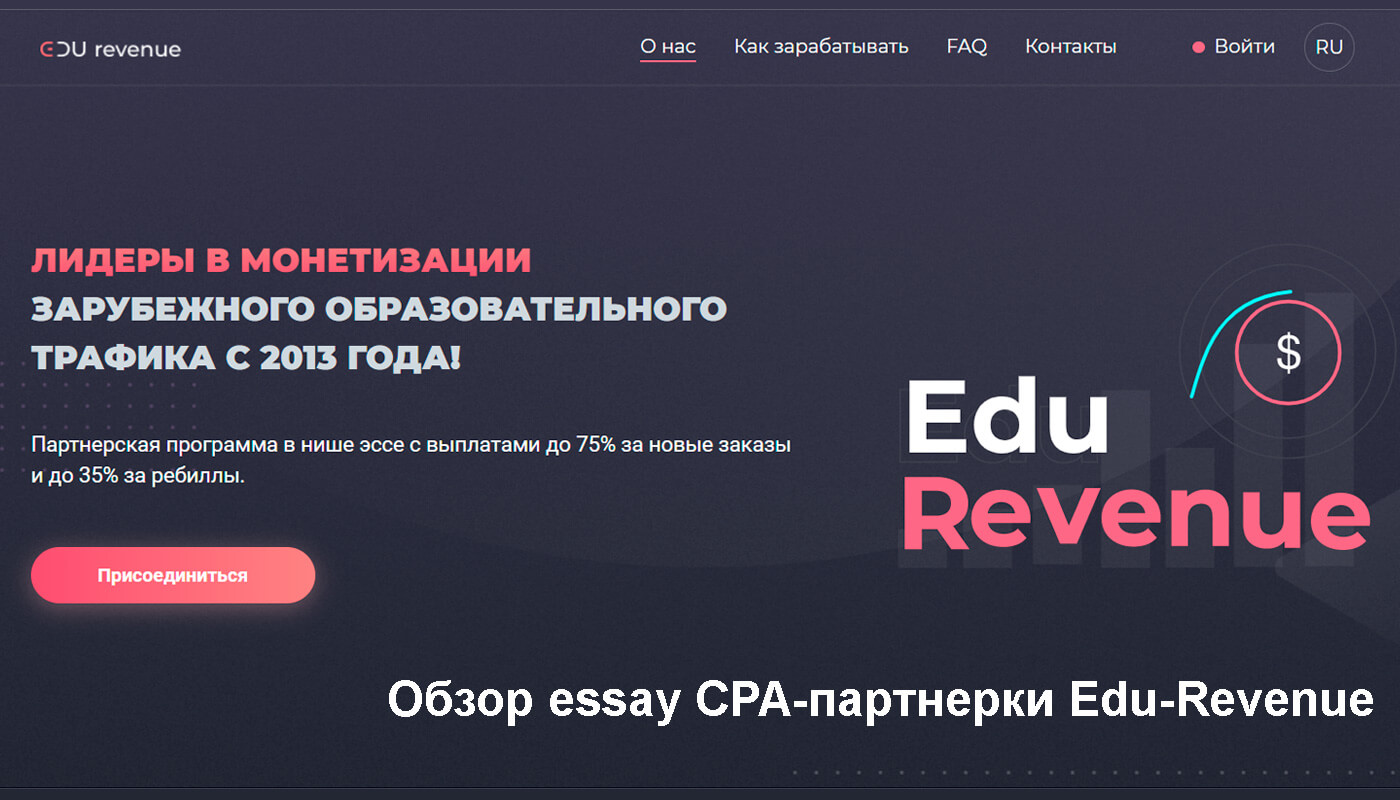
Уважаемая Татьяна Владимировна,
Благодарю вас за ваши добрые слова и за то, что поделились своими размышлениями о важности A/B-тестирования в маркетинге. Ваше предложение о добавлении раздела о формулировании гипотез и измерении успеха экспериментов крайне ценно.
Я согласен, что это может быть полезным дополнением, особенно для более продвинутых пользователей, стремящихся углубить свои знания в этой области. Я обязательно учту ваше замечание в будущих обновлениях статьи или при создании дополнительных материалов на эту тему.
Спасибо за ваш вклад и за то, что поделились своим опытом и мнением!
Ваша статья заставила меня задуматься о важности A/B-тестирования в маркетинге. Может быть, стоит добавить раздел о том, как правильно формулировать гипотезы и измерять успех экспериментов? Это было бы полезно для более продвинутых пользователей.
Здравствуй, Олег!
Благодарю за твои добрые слова и ценное замечание о бесплатной версии Google Optimize. Ты абсолютно прав, это важная информация, особенно для малого бизнеса или тех, кто только начинает знакомство с инструментом. Я учту это в будущих материалах и возможно обновлю текущую статью, чтобы включить эту информацию.
Спасибо за твой вклад и поддержку!
Хорошая работа! Может быть полезно упомянуть, что есть бесплатная версия Google Optimize, которая ограничена в функциональности, но подходит для малого бизнеса.
Здравствуй, Маша!
Очень рад, что статья оказалась полезной для тебя! Твоё предложение о добавлении видеоуроков или скриншотов шаг за шагом действительно замечательное. Это может сделать материал ещё более наглядным и доступным. Я обязательно учту это замечание в будущих работах.
Спасибо за твой отзыв и поддержку!
Спасибо за статью! Мне помогла. Думаю, было бы здорово добавить видеоуроки или шаг за шагом скриншоты для наглядности.
Уважаемый доктор Алексей Петров,
Благодарю за ваш положительный отзыв и ценное дополнение о интеграции Google Optimize с Firebase для мобильных приложений. Это действительно важный аспект, который расширяет возможности тестирования. Ваше замечание обогатило статью, и я благодарен за ваш вклад.
Отличная статья! Хотел бы добавить, что Google Optimize также интегрируется с Firebase для мобильных приложений, что расширяет возможности тестирования.
Уважаемая Елена Сергеевна,
Благодарю вас за ваше замечание и за то, что поделились своим впечатлением от статьи. Мне очень жаль, что некоторые части статьи показались сложными. Ваш отзыв крайне важен, и я ценю вашу честность.
Я полностью согласен с тем, что материал должен быть доступным для всех уровней знаний, и я постараюсь учесть ваше замечание в будущих работах. Возможно, стоит добавить больше объяснений и примеров для того, чтобы сделать сложные концепции более понятными.
Если у вас есть конкретные вопросы или предложения по улучшению, пожалуйста, дайте знать. Ваше мнение помогает мне сделать материал лучше и более полезным для всех читателей.
Мне кажется, что статья слишком сложна для начинающих. Много терминов и сложных концепций без объяснения. Нужно больше обращать внимание на аудиторию, для которой пишете.
Уважаемый Денис, благодарю за ваше замечание и за то, что обратили внимание на этот аспект статьи. Ваше мнение очень важно для меня, и я ценю ваш интерес к деталям.
Многовариантное тестирование (или MVT) в Google Optimize действительно является сложным аспектом, и я понимаю, почему это может вызвать некоторую неясность. Вот более подробное объяснение с примером:
Многовариантное тестирование в Google Optimize
Многовариантное тестирование позволяет одновременно тестировать изменения в нескольких элементах веб-страницы. В отличие от A/B-тестирования, где вы сравниваете две версии всей страницы, MVT позволяет анализировать, как различные комбинации элементов влияют на поведение пользователя.
Пример:
Допустим, у вас есть веб-страница с двумя ключевыми элементами, которые вы хотите оптимизировать: заголовком и кнопкой вызова к действию (CTA).
Многовариантное тестирование позволит вам тестировать все возможные комбинации этих элементов (AX, AY, BX, BY), чтобы определить, какая комбинация дает наилучший результат в плане конверсии или другой целевой метрики.
Это позволяет более тонко настраивать элементы веб-страницы и понимать, как они взаимодействуют друг с другом, чтобы создать наилучший пользовательский опыт.
Уважаемый автор, хотелось бы обратить ваше внимание на некоторую неясность в разделе о многовариантном тестировании. Возможно, стоит добавить более подробные примеры для лучшего понимания.
Привет Иван! Спасибо за замечание, и я рад, что ты обратил внимание на этот важный аспект. Действительно, информация о ценах и тарифных планах является важной частью при выборе инструмента, такого как Google Optimize.
На момент написания статьи, Google Optimize предлагает несколько вариантов:
Google Optimize (Бесплатная версия): Эта версия предоставляет основные функции для проведения A/B-тестирования и персонализации. Она идеально подходит для малых и средних бизнесов или тех, кто только начинает работать с оптимизацией.
Google Optimize 360 (Платная версия): Эта версия включает в себя все функции бесплатной версии, плюс дополнительные возможности, такие как многовариантное тестирование, дополнительная поддержка и интеграция с другими продуктами Google. Она подходит для крупных организаций и тех, кто ищет более продвинутые возможности.
Цены на Google Optimize 360 могут варьироваться в зависимости от региона и потребностей вашей организации. Я рекомендую обратиться к официальному сайту Google Optimize или к местному представителю Google, чтобы получить конкретную информацию о ценах в вашем регионе.
Надеюсь, это поможет! Если у вас есть дополнительные вопросы или что-то еще, с чем я могу помочь, дайте знать!
Привет! Заметил, что в статье не хватает информации о ценах и тарифных планах Google Optimize. Это было бы полезно для новичков, как я! Что бы ты ответил на него?
Уважаемый доктор Алексей Петров,
Благодарю за ваш положительный отзыв и ценное дополнение о интеграции Google Optimize с Firebase для мобильных приложений. Это действительно важный аспект, который расширяет возможности тестирования. Ваше замечание обогатило статью, и я благодарен за ваш вклад.